本文小编为大家详细介绍“win10安装固态硬盘后频繁卡死如何解决”,内容详细,步骤清晰,细节处理妥当,希望这篇“win10安装固态硬盘后频繁卡死如何解决”文章能帮助大家解决疑惑,下面跟着小编的思路慢慢深入,一起来学习新知识吧。
1.点击搜索栏,输入“powershell”,以管理员身份运行Windows Powershell;
2.根据自己的硬盘类型,将下方代码复制到Powershell里执行;
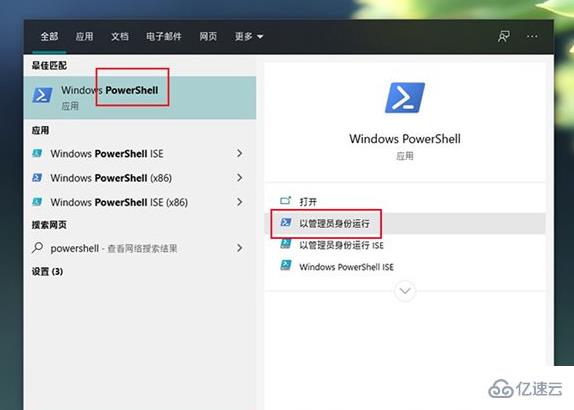
一、SATA硬盘
powercfg -attributes 0012ee47-9041-4b5d-9b77-535fba8b1442 0b2d69d7-a2a1-449c-9680-f91c70521c60 -ATTRIB_HIDE
powercfg -attributes 0012ee47-9041-4b5d-9b77-535fba8b1442 dab60367-53fe-4fbc-825e-521d069d2456 -ATTRIB_HIDE
二、M.2硬盘
powercfg -attributes 0012ee47-9041-4b5d-9b77-535fba8b1442 d639518a-e56d-4345-8af2-b9f32fb26109 -ATTRIB_HIDE
powercfg -attributes 0012ee47-9041-4b5d-9b77-535fba8b1442 fc95af4d-40e7-4b6d-835a-56d131dbc80e -ATTRIB_HIDE
直接在Powershell中粘贴代码执行(注意区分自己的硬盘类型)
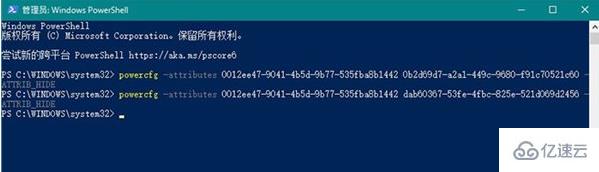
3.执行完毕后,直接打开“设置”→“系统”→“电源和睡眠”→“其他电源设置”,
选择“更改计划设置”→“更改高级电源设置”,这时你会看到原本的硬盘设置中增加了几项全新的内容,
同样也分为SATA硬盘和M.2硬盘。
一、SATA硬盘
1.SATA硬盘主要增加了两项设置,分别是AHCI Link Power Management-HIPM/DIPM和
AHCI Link Power Management-Adaptive。其中“AHCI Link Power Management-HIPM/DIPM”
2.是LPM(链接电源管理,是SATA一种省电模式)的模式选项,简单说就是SSD将执行哪种节能模式。
Win10总共提供五组选项,分别是:Active(一直活动)、
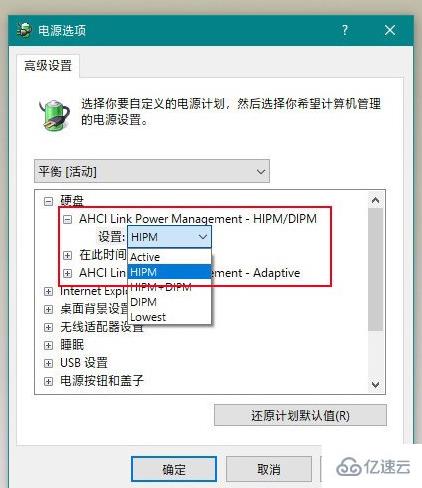
HIPM(由主机发起的LPM)、DIPM(由硬盘发起的LPM)、
Lowest(低耗能模式)。通常导致硬盘卡顿是由于
3.硬盘与操作系统的LPM模式不符所致(比如SSD只支持DIPM,
4.但Win10里却被设置成了HIPM),解决的方法是统一修改为“Active”以关闭节能模式。
“AHCI Link Power Management-Adaptive”是LPM从浅休眠(Partial)
5.过渡到深休眠(Slumber)的等待时间,数值越少代表进入深休眠的频率越高(即卡顿越明显),
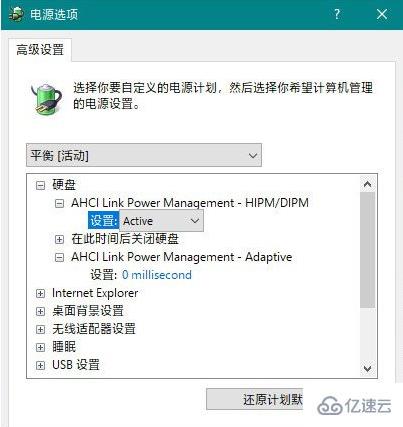
6.这里建议设置为“0 millisecond”取消深度节能。
二、M.2硬盘
1.M.2硬盘的设置稍有不同,分别是“Primary NVMe Idle Timeout”和
“Primary NVMe Power State Transition Latency Tolerance”,
2.其中“Primary NVMe Idle Timeout”与SATA里的“AHCI Link Power Management-Adaptive”类似,
3.也是自动进入节能模式前的等待时间。追求性能的可以将这个数值设得大一些,
4.比如600,需要降温则将这个数据设得小一点,比如100。
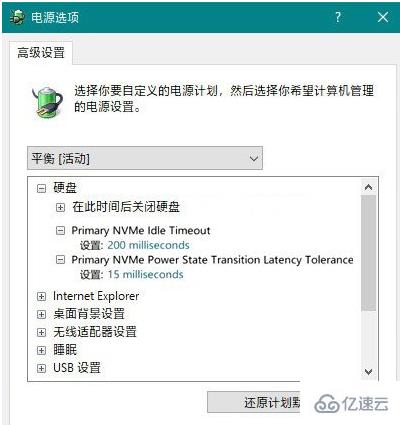
“Primary NVMe Power State Transition Latency Tolerance”是电源模式的切换延时时间,
5.数值越小卡顿情况越少(如10)。不过需要注意的是,M.2硬盘不同于SATA,
6.整体发热是比较变态的,因此调节这两个值时要更加谨慎一些。
读到这里,这篇“win10安装固态硬盘后频繁卡死如何解决”文章已经介绍完毕,想要掌握这篇文章的知识点还需要大家自己动手实践使用过才能领会,如果想了解更多相关内容的文章,欢迎关注亿速云行业资讯频道。
亿速云「云服务器」,即开即用、新一代英特尔至强铂金CPU、三副本存储NVMe SSD云盘,价格低至29元/月。点击查看>>
免责声明:本站发布的内容(图片、视频和文字)以原创、转载和分享为主,文章观点不代表本网站立场,如果涉及侵权请联系站长邮箱:is@yisu.com进行举报,并提供相关证据,一经查实,将立刻删除涉嫌侵权内容。